|
NATURA

Ringrazio Christa per avermi permesso di tradurre i suoi tutorial.

qui puoi trovare qualche risposta ai tuoi dubbi.
Se l'argomento che ti interessa non è presente, ti prego di segnalarmelo.
Questo tutorial è stato creato con PSP 9, ma può essere eseguito anche con le altre versioni di PSP.
Per tradurlo, ho usato PSP X.
Questo tutorial è una creazione di ©Christa e non può essere copiato su altri siti nè essere offerto per il download.
Lo stesso vale per la mia traduzione.
Il materiale viene da vari gruppi di condivisione. Il copyright appartiene ai rispettivi autori.
Grazie ai creatori dei tubes che mettono a disposizione il loro lavoro in vari gruppi di condivisione.
Occorrente:
Materiale qui
Per i tubes grazie Chaosgaby.
Per la maschera ©Crealine.
Rispetta il lavoro degli autori, non cambiare il nome del file e non cancellare il watermark.
Filtri:
in caso di dubbi, ricorda di consultare la mia sezione filtri qui
DSB Flux - Bright Noise qui
Redfield - Water Ripples qui
Graphics Plus - Cross Shadow qui
Xero - Improver qui
Ti servirà anche Animation Shop qui

Metti la maschera nella cartella Maschere,
e apri il resto del materiale in PSP.
1. Apri una nuova immagine trasparente 800 x 700 pixels.
Imposta il colore di primo piano con il colore #867a43,
e il colore di sfondo con il colore nero.
Riempi  l'immagine trasparente con il colore di sfondo nero (tasto destro del mouse). l'immagine trasparente con il colore di sfondo nero (tasto destro del mouse).
Livelli>Nuovo livello raster.
Riempi  con il colore di primo piano. con il colore di primo piano.
2. Effetti>Plugins>Redfield - Water Ripples.
Seleziona il preset Whirpool, e poi porta il settaggio di "Refraction" a -50.
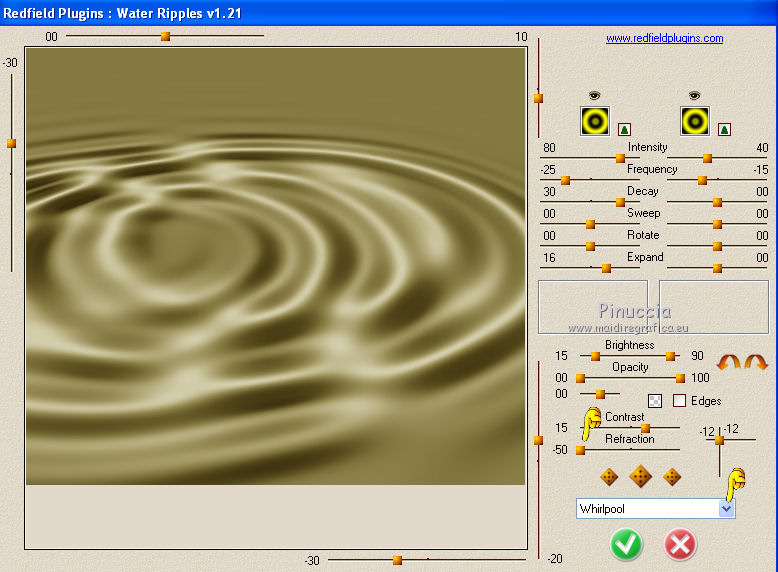
Apri il tube del paesaggio - "cailloux_colorel.png" - e vai a Modifica>Copia.
Torna al tuo lavoro e vai a Modifica>Incolla come nuovo livello.
Immagine>Ridimensiona, all'85%, tutti i livelli non selezionato.
Sposta  il tube in alto sul bordo. il tube in alto sul bordo.
Effetti>Plugins>Redfield - Water Ripples, con i settaggi precedenti.
Cambia la modalità di miscelatura di questo livello in Luce netta.
Livelli>Unisci>Unisci giù.
Livelli>Carica/Salva maschera>Carica maschera da disco.
Cerca e carica la maschera créaline-masques31-21-05-2009.

Livelli>Unisci>Unisci gruppo.
Livelli>Duplica.
Cambia la modalità di miscelatura del livello originale in Dissolvi,
e abbassa l'opacità al 40%.
Per fare questo non è necessario attivare il livello: puoi rimanere posizionato sul livello superiore.
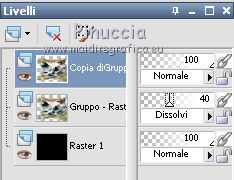
3. Apri "chg.25.09072010.pspimage" e vai a Modifica>Copia.
Torna al tuo lavoro e vai a Modifica>Incolla come nuovo livello.
Livelli>Disponi>Porta in alto.
Sposta  il tube sul bordo inferiore e a sinistra, con il gomito contro il bordo della maschera. il tube sul bordo inferiore e a sinistra, con il gomito contro il bordo della maschera.

Livelli>Duplica, e attiva il livello sottostante dell'originale.
Regola>Sfocatura>Sfocatura gaussiana - raggio 10.

Attiva il livello del duplicato.
Effetti>Plugins>Xero - Improver:

Attiva il livello Raster 1.
4. Selezione>Seleziona tutto.
Selezione>Modifica>Contrai - 10 pixels.
Selezione>Inverti.
Livelli>Nuovo livello raster.
Livelli>Disponi>Porta in alto.
Passa il colore di primo piano a Gradiente.

Riempi  con il gradiente. con il gradiente.
Effetti>Effetti di trama>Mosaico antico.
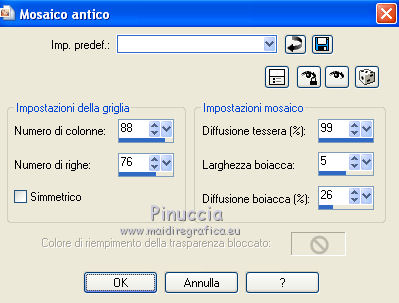
Effetti>Effetti 3D>Smusso a incasso.
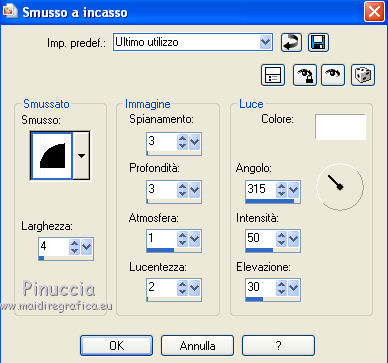
Effetti>Effetti di bordo>Aumenta.
Selezione>Deseleziona.
Posiziona  correttamente il tube tra i bordi superiore e inferiore. correttamente il tube tra i bordi superiore e inferiore.

5. Attiva il livello Raster 1.
Selezione>Seleziona tutto.
Immagine>Ritaglia la selezione.
Immagine>Dimensione tela.
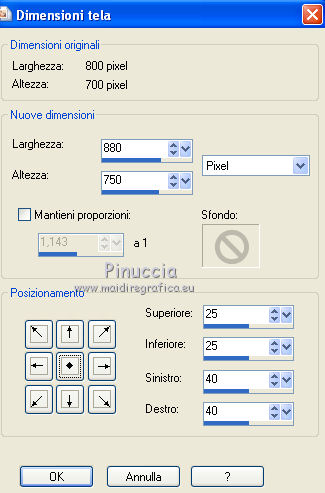
Livelli>Nuovo livello raster.
Livelli>Disponi>Sposta giù.
Riempi  con il gradiente. con il gradiente.
Effetti>Effetti di trama>Intessitura:
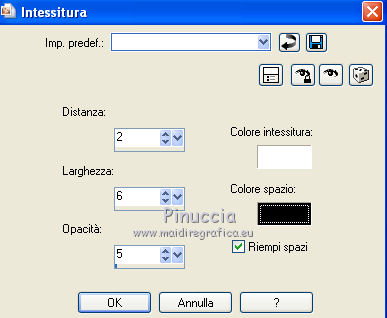
Apri il file con il testo e vai a Modifica>Copia.
Torna al tuo lavoro e vai a Modifica>Incolla come nuovo livello.
Aggiungi il tuo nome e/o il tuo watermark su un nuovo livello.
6. Animazione.
Modifica>Copia Unione.
Apri Animation Shop e vai a Modifica>Incolla>Incolla come nuova animazione.
Torna in PSP.
Attiva il livello della maschera con la modalità di miscelatura in Dissolvi.
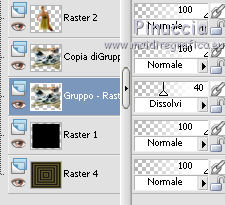
Effetti>DSB Flux - Bright Noise.
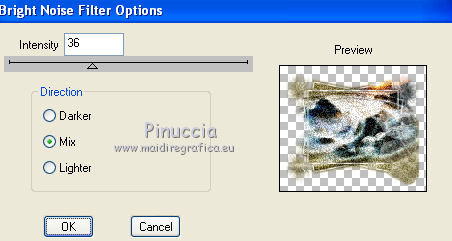
Modifica>Copia Unione.
Torna in Animation Shop: Modifica>Incolla>Incolla dopo il fotogramma corrente.
Di nuovo in PSP.
Ripeti l'Effetto Bright Noise cliccando soltanto sul puntino di Mix. Questo cambierà l'aspetto del disturbo.
Modifica>Copia Unione.
In Animation Shop: Modifica>Incolla>Incolla dopo il fotogramma corrente.
Controlla il risultato cliccando su Visualizza  e salva in formato gif. e salva in formato gif.

Se hai problemi o dubbi, o trovi un link non funzionante,
o anche soltanto per un saluto, scrivimi.
10 Luglio 2010
|